Python은 openpyxl 라이브러리를 사용하여 Excel 테이블 데이터 방법을 수정합니다.
- 不言원래의
- 2018-05-04 16:00:077723검색
이 글에서는 주로 openpyxl 라이브러리를 사용하여 Excel 테이블 데이터를 수정하는 방법을 소개합니다. 이제는 필요한 친구들이 참고할 수 있도록 공유합니다.
1. xlsx 형식을 읽고 쓸 수 있습니다. 이전 xls 형식의 파일의 경우 xlrd를 사용하여 읽고 xlwt만 사용할 수 있습니다.
간단한 캡슐화 클래스:
from openpyxl import load_workbook
from openpyxl import Workbook
from openpyxl.chart import BarChart, Series, Reference, BarChart3D
from openpyxl.styles import Color, Font, Alignment
from openpyxl.styles.colors import BLUE, RED, GREEN, YELLOW
class Write_excel(object):
def __init__(self,filename):
self.filename = filename
self.wb = load_workbook(self.filename)
self.ws = self.wb.active
def write(self, coord, value):
# eg: coord:A1
self.ws.cell(coord).value = value
self.wb.save(self.filename)
def merge(self, rangstring):
# eg: rangstring:A1:E1
self.ws.merge_cells(rangstring)
self.wb.save(self.filename)
def cellstyle(self, coord, font, align):
cell = self.ws.cell(coord)
cell.font = font
cell.alignment = align
def makechart(self, title, pos, width, height, col1, row1, col2, row2, col3, row3, row4):
''':param title:图表名
pos:图表位置
width:图表宽度
height:图表高度
'''
data = Reference(self.ws, min_col=col1, min_row=row1, max_col=col2, max_row=row2)
cat = Reference(self.ws, min_col=col3, min_row=row3, max_row=row4)
chart = BarChart3D()
chart.title = title
chart.width = width
chart.height = height
chart.add_data(data=data, titles_from_data=True)
chart.set_categories(cat)
self.ws.add_chart(chart, pos)
self.wb.save(self.filename)
간단한 사용:
1. 새로운 엑셀 파일 처리
wb = Workbook()#创建工作簿
ws = wb.active#激活工作表
ws1 = wb.create_sheet("Mysheet")#创建mysheet表
ws.title = "New Title"#表明改为New Title
ws.sheet_properties.tabColor = "1072BA"#颜色
ws['A4'] = 4#赋值
d = ws.cell(row=4, column=2, value=10)#赋值
cell_range = ws['A1':'C2']#选择单元格区域
wb.save('test.xlsx')#保存
2. 이미 엑셀을 갖고 계신 분들 파일 프로세스
a, Excel 데이터 수정
wr = Write_excel('d:\demo.xlsx') wr.write('A2','hello')
b, 셀 병합
wr.merge('A1:B3')
c, 셀에 글꼴, 색상 및 기타 속성과 같은 스타일 추가
셀 B2는 송나라 14번으로 설정, 빨간색, 자동 줄 바꿈, 가로 가운데, 세로 가운데
font = Font(name=u'宋体', size=14, color=RED, bold=True) align = Alignment(horizontal='center', vertical='center') wr.cellstyle('B2', font, align)
d, 3D 세로 막대형 차트 만들기
rows = [
(None, 2013, 2014),
("Apples", 5, 4),
("Oranges", 6, 2),
("Pears", 8, 3)
]
for row in rows:
ws.append(row)
wr.makechart(u"3D Bar Chart", 'E5', 12.5, 7, 2, 1, 3, 4, 1, 2, 4)
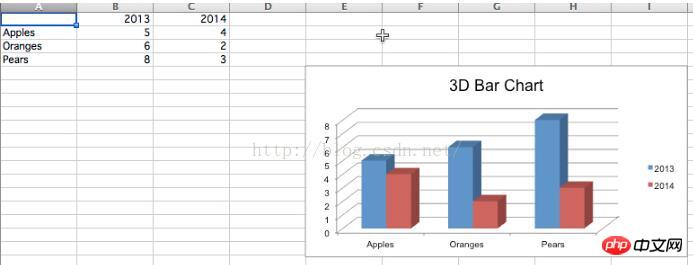
3D 기둥과 폴리라인을 만들 수 있습니다. 차트는 매우 유용합니다.
관련 권장 사항:
matplotlib을 사용하여 Python에서 구현한 이미지 읽기, 자르기 및 자르기 기능의 예
Python은 이메일 모듈을 사용하여 이메일을 인코딩하고 디코딩합니다
위 내용은 Python은 openpyxl 라이브러리를 사용하여 Excel 테이블 데이터 방법을 수정합니다.의 상세 내용입니다. 자세한 내용은 PHP 중국어 웹사이트의 기타 관련 기사를 참조하세요!
성명:
본 글의 내용은 네티즌들의 자발적인 기여로 작성되었으며, 저작권은 원저작자에게 있습니다. 본 사이트는 이에 상응하는 법적 책임을 지지 않습니다. 표절이나 침해가 의심되는 콘텐츠를 발견한 경우 admin@php.cn으로 문의하세요.

